Lassen Sie Ihren Linux Xfce Desktop mit Chicago95 wie Retro-Windows aussehen
Erinnerst du dich, als Betriebssysteme Stil hatten? Wenn Sie ein Linux-Gerät mit dem Xfce-Fenstermanager ausführen, können Sie diesen Stil mit Chicago95 zurückbringen. Dieses Theming-System konfiguriert Ihren Desktop automatisch so, dass er nahezu identisch mit dem beliebten Windows 95-Betriebssystem ist.
Was ist Chicago95?
Die Anpassung ist eine der großen Freuden bei der Verwendung von Linux, da Sie im Wesentlichen jede gewünschte Änderung vornehmen können. Wenn Sie sich beispielsweise in der Windows 10-Umgebung zu Hause fühlen, können Sie Ihren Linux-Desktop so konvertieren , dass er nahezu identisch aussieht.
Aber was ist, wenn Sie in die goldenen Tage von Microsoft zurückkehren möchten?
Chicago95 ist ein Linux-Thema, das eine Vielzahl von Symbolen , Hintergründen, Sounds und anderen Relikten des Windows 95-Betriebssystems enthält. Es wendet sie automatisch auf Ihren Xfce-Desktop an und versetzt Sie zurück in die Zeit, als Sie SimCity 2000 gespielt haben, und stellt eine Verbindung zur Einwahl her, um Ihren bevorzugten Chatroom zu besuchen.
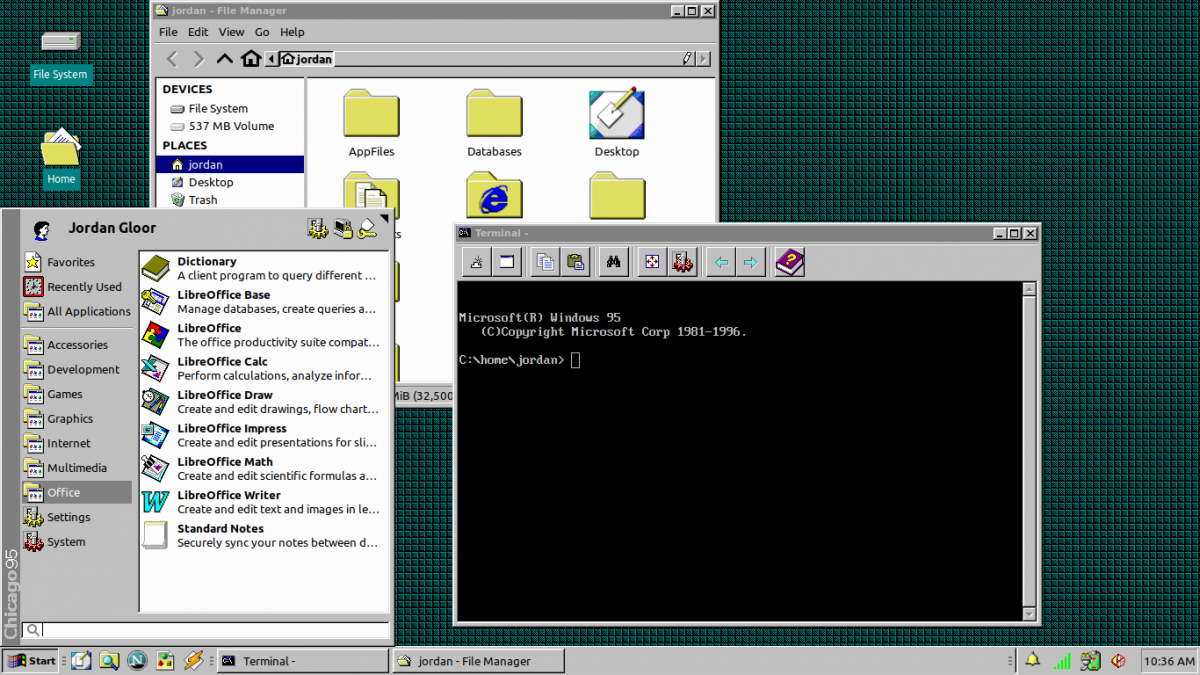
Chicago95 wurde von früheren Bemühungen zur Wiedererlangung der Windows 95-Ästhetik inspiriert und ist eines der besten und gründlichsten Themen auf dem Markt. Es wendet das Thema auf alle GTK2- und GTK3-Apps an und ändert Ihr Terminal so, dass es wie eine MS-DOS-Eingabeaufforderung aussieht. Wenn Sie sie haben, wird sogar Windows Plus in der Vorschau angezeigt und installiert! Themen.
Herunterladen: Chicago95
Installieren des Chicago95-Themas
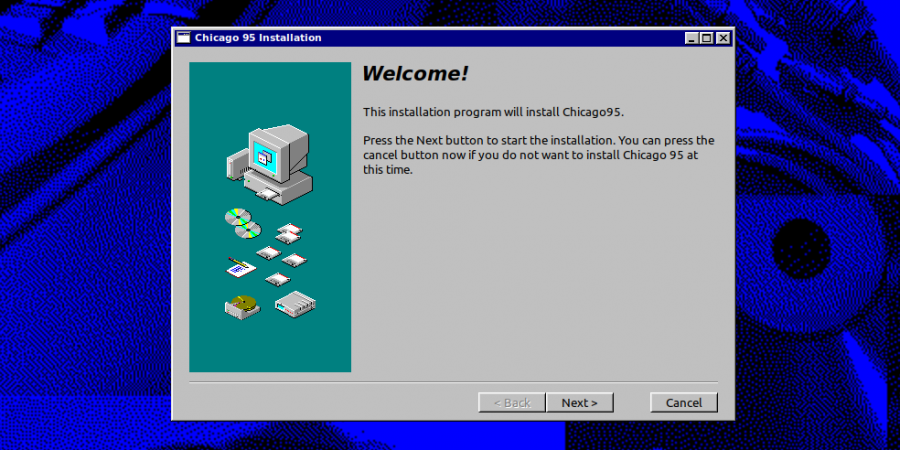
Um Chicago95 zu erhalten, laden Sie die Datei von oben herunter und extrahieren Sie sie oder klonen Sie einfach das GitHub-Repository .
Beachten Sie, dass Chicago95 nur Xfce 4.12- und 4.14-Desktops offiziell unterstützt (zusammen mit experimenteller Unterstützung für KDE Plasma). Beachten Sie außerdem, dass das Installationsskript nur für den aktuellen Benutzer gilt.
Sie können eine automatisierte Installation starten, indem Sie das Skript installer.py wie unten beschrieben ausführen.
- Öffnen Sie ein Terminal und wechseln Sie in den Ordner Chicago95.
- Führen Sie diesen Befehl aus, um die Installation zu starten:
python3 installer.py - Wenn Sie dazu aufgefordert werden, wählen Sie die gewünschten Komponenten und Anpassungen aus. Beispielsweise können Sie festlegen, dass Ihr Terminal nicht so geändert wird, dass es wie die Windows-Eingabeaufforderung aussieht.
- Klicken Sie auf Installieren . Dieser Vorgang kann einige Minuten dauern.
Sobald die Installation abgeschlossen ist, können Sie Ihren neuen Throwback-Desktop beenden und genießen.
Optimierungen nach der Installation
Einige Dinge nach der Installation sehen für Windows 95 möglicherweise nicht ganz richtig aus. Sie können mehrere manuelle Änderungen vornehmen, die sich in ihren Schwierigkeitsgraden unterscheiden.
Zum Beispiel ist das Wiederherstellen der ikonischen Startmenü-Schaltfläche ziemlich einfach. Sie müssen Folgendes tun:
- Klicken Sie mit der rechten Maustaste auf die Menüschaltfläche Whisker und klicken Sie auf Eigenschaften .
- Wechseln Sie zur Registerkarte Panel Button .
- Stellen Sie Anzeige auf Symbol und Titel ein und geben Sie Start in das Textfeld Titel ein .
- Klicken Sie auf die Schaltfläche Symbol . Es sieht aus wie das aktuelle Whisker-Menüsymbol.
- Suchen Sie das kleine Windows-Symbol. Es sollte xfce4-whiskermenu heißen . Wenn Sie es unter Ihren Symbolen nicht sehen, müssen Sie es möglicherweise in /.themes/Chicago95/misc unter Ihrem Home-Ordner finden.
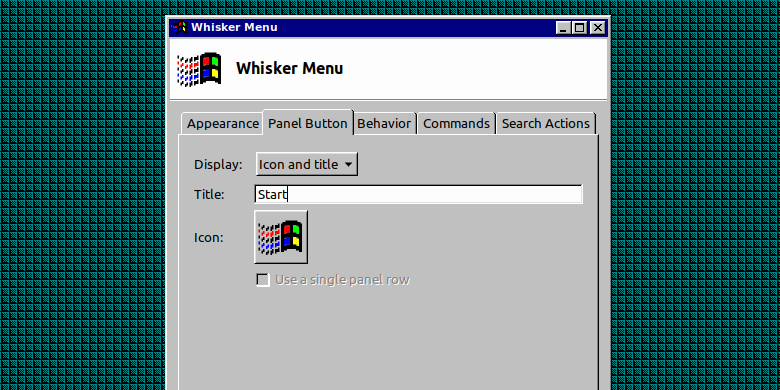
Das Erhalten dieser klassischen Desktop-Hintergrundmuster ist eine weitere einfache Optimierung. Öffnen Sie einfach das Desktop-Einstellungsmenü und stellen Sie Ihr Hintergrundbild auf eines der Bilder ein, die sich im Unterordner / Extras / Backgrounds im Verzeichnis Chicago95 befinden .
Wenn Sie zusätzliche Verbesserungen vornehmen möchten, z. B. die Installation der klassischen MS Sans Serif-Schriftart oder das Hinzufügen des Windows 95-Startsounds, lesen Sie das Installationshandbuch für Chicago95, in dem diese Vorgänge detailliert beschrieben werden.
Konfigurieren von Linux mit Retro-Designs
Wenn Chicago95 installiert ist, können Sie das klassische Rechnen so genießen, wie Sie es wollten, und zwar in all dem blaugrünen und grauen Glanz von Window 95. Dieser Aspekt der Anpassung ist einer der Gründe, warum Xfce ein Anwärter auf die besten Linux-Desktop-Umgebungen ist.
Wenn Sie einen alten Computer verwenden, wird das Ändern des Themas in ein altes wie Windows 95 die Leistung Ihres Computers nicht verbessern. Stattdessen kann sich die Installation einer leichtgewichtigen Linux-Distribution, die Ihre Systemressourcen nicht verschlingt, positiv auf Ihren Computer auswirken.
